XFCE4 е избраната от мен работна среда във всяко Linux дистрибуция, което използвам днес. Моята резолюция на дисплея от 1366 x 768 на лаптопа обаче е доста ниска според днешните стандарти, така че настроих панела (лентата на задачите) в левия край на екрана. Исках да имам часовник с дата във вертикалния ми панел. Въпреки че изглежда невъзможно, открих заобиколно решение.
На първо място, вашият часовник трябва да бъде конфигуриран правилно за вертикалния панел. Описах как може да се направи в следната статия:
Получете хоризонтална ориентация на часовника във вертикален панел в XFCE4
защо няма да започне работа на Windows 10
Ето как изглежда часовникът в конфигурацията на склад:
Ако щракнете с десния бутон върху него, ще намерите елемента от контекстното меню Properties, който отваря следния прозорец:
Падащият списък Формат има опция за персонализиран формат:
как да направите видео от бумеранг в instagram
Нека го използваме, за да създадем часовник, който също показва датата на следващия ред.
- Задайте опцията Формат на аплета с часовник на „Персонализиран формат“:
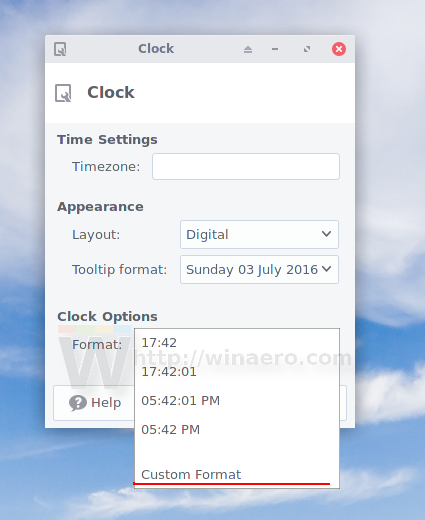
- В текстовото поле по-долу въведете следното
% H:% M% n% d.% M
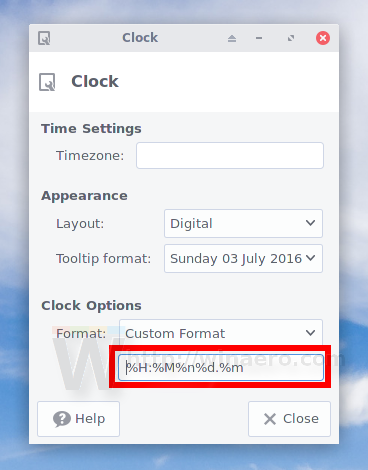 Ето какво означава това:
Ето какво означава това:
% H - час (00..23)
% M - минута (00..59)
% n - нов ред знак
% d - ден от месеца (01..31)
% m - месец (01..12)За други опции за маркиране на формат посетете тази страница .
- Затворете диалоговия прозорец за свойства. Ти си готов:

Използвайки този прост трик, ще можете да настроите формата на аплета за часовник на панела и да го накарате да показва часовника във всеки формат, който ви харесва. Вие сте ограничени само от ширината на панела, който сте задали.
Това е.

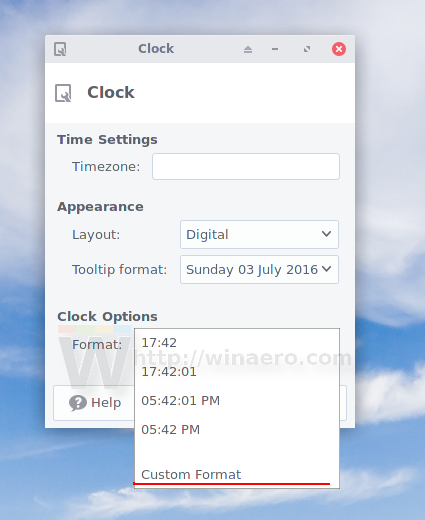
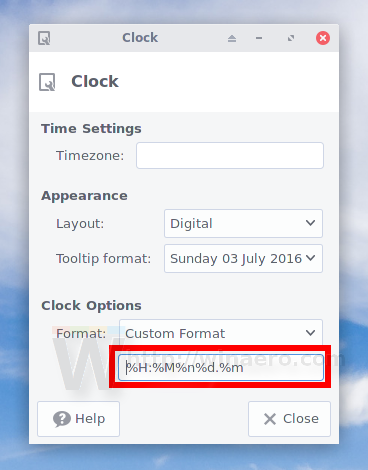 Ето какво означава това:
Ето какво означава това:








